|
|
|
Umschlagtext
Windows maßschneidern
Machen Sie Windows zu Ihrem persönlichen Betriebssystem - mit individuellen Einstellungen, größeren Schriften und Ihren Lieblingsprogrammen im Direktzugriff. Explorer für Profis Hinter dem Explorer stecken Möglichkeiten, von denen Sie bisher nur geträumt haben. Setzen Sie den Datei-Manager ab sofort perfekt ein. Laufwerke, Dateien und Ordner Dateisuche oder Laufwerksprüfung, Zip-Archive oder Dateianzeige - so behalten Sie mit XP den totalen Überblick. XP und Kommunikation Drucken oder faxen, Internetzugang und Email - mit XP beherrschen Sie das alles. Wie Sie aus Ihrem PC die optimale Kommunikationszentrale machen, finden Sie hier. Hardware und Netzwerk Ob Sie nur einen Scanner anschließen möchten oder gleich mit einem anderen PC Daten austauschen wollen. -XP und dieses Buch machen das ganz leicht. Kein Stress mit Windows. Multimedia, DVD, Video & Co. CDs unter XP brennen, DigiCams anschließen oder Musik auf die Platte kopieren - das geht schnell und einfach. Rezension
Dieses Taschenbuch führt auf über 400 Seiten in Windows XP Home Edition ein. Ausführlich und verständlich erhält man nicht nur grundlegendes, sondern auch weiterführendes Wissen zu diesem Betriebssystem. Man erfährt von etlichen unentdeckten und nützlichen Möglichkeiten, die in Windows XP stecken. Wer also sein Betriebssystem in Griff bekommen möchte, kann dies hiermit zum Sparpreis.
Valeria Dichmann, lehrerbibliothek.de Inhaltsverzeichnis
1 Basiswissen 15
1.1 Computer einschalten und loslegen 16 Windows XP einrichten 18 Überprüfungen während des Starts 20 Die Anmeldung und die neue Sicherheit 20 Profi-Anmeldeformular sehen 22 1.2 Die neue Benutzeroberfläche 23 1.3 Den Desktop kennen lernen 24 Schnell an alle aktuellen Dinge herankommen 29 Anmelde-Bild und Anmelde-Namen ändern 30 1.4 Benutzerkonten anlegen und ändern 31 Benutzerkonten verwalten 32 Ein neues Benutzerkonto anlegen 33 Vorhandene Benutzerkonten ändern 35 Benutzerkonten mit einem Kennwort schützen 36 Systemsymbole auf dem Desktop einblenden 38 1.5 Die neue Taskleiste 40 Die Platzspar-Automatik des Infofeldes 41 Die Gruppierungsfunktion der Taskleiste 41 Die Taskleiste erweitern 44 Mit der Schnellstartleiste arbeiten 46 Zusätzliche Symbolleisten und weitere Taskleisten 47 1.6 Laufwerke und Dateisystem kennen lernen 50 Ihre eigenen Dateien 51 Eigene Dateien und Ordner anlegen 51 1.7 Der Explorer 53 Die Aufgabenleisten 53 Eigene Aufgabenleisten einstellen 56 1.8 Windows XP beenden 58 Ein anderer Benutzer arbeitet am PC 58 Den Computer ausschalten 60 2 Windows XP maßgeschneidert für Sie 63 2.1 Der Desktop - Ihr ganz persönlicher Schreibtisch 63 Eigene Dinge auf den Desktop legen 63 Verknüpfungen auf dem Desktop anlegen 67 Symbole auf dem Desktop besser anordnen 70 Desktop-Hintergrundbilder einrichten 71 Durchsichtige Symbolbeschriftungen sehen besser aus 73 Dem Bildschirm eine bessere Auflösung verpassen 74 Objekte und Schriften vergrößert darstellen 79 Desktop auf mehrere Monitore ausdehnen 81 Desktop-Designs: Alle Änderungen im Paket 84 Einen Bildschirmschoner einrichten 87 2.2 Sicherheitsfunktionen rund um den Desktop 91 Den Desktopbereinigungs-Assistenten abschalten 92 Desktop-Einstellungen konservieren 94 Symbole vom Desktop räumen 95 Sicherheitseinstellungen für den Desktop 96 2.3 Programme besonders einfach erreichen 98 Programme ganz oben ins Startmenü einbauen 98 Programme auf den Desktop legen 101 Programme per Tastenkombination starten 101 Programme per Schnellstartleiste starten 111 Programme vollautomatisch starten 113 Programme zu festgelegten Zeiten starten 114 Alle Programme-Menü besser organisieren 118 Alle Programme-Menü abschalten und um konfigurieren 121 2.4 Dokumente besonders einfach öffnen 122 Zuletzt verwendete Dokumente - das steckt dahinter 122 Zuletzt verwendete Dokumente aufräumen und löschen 123 Windows verbieten, Ihre Dokumente zu protokollieren 124 2.5 Geheime Registry-Einstellungen für Startmenü & Co. 126 Befehle aus dem Startmenü streichen 126 Das klassische Startmenü konfigurieren 128 Die Taskleiste sichern und einstellen 129 3 Von Laufwerken, Ordnern und Dateien 133 3.1 Das Dateisystem 133 Die Laufwerke 133 So kontrollieren Sie ein Laufwerk 135 Dateien mit einem Programm öffnen 136 Dateien mit alternativen Programmen öffnen 137 3.2 Den Explorer wie ein Profi bedienen 146 Die Zusatzspalten des Explorers einblenden 146 Festlegen, wie der Explorer Dateninhalte anzeigt 149 Inhalt des Explorers sortieren und Zusatzinfos einblenden 150 Ordnerinhalte in Gruppen anzeigen 154 Explorer-Optionen für alle Ordner übernehmen 155 Weitere Tricks aus der Praxis 156 3.3 Geheimoptionen des Explorers kennen lernen 158 3.4 Mit Dateien und Ordnern arbeiten 163 Übersicht: So transportieren Sie Dateien (und Ordner) 163 Ganz neu: Mit den Aufgabenlisten kopieren 164 Klassisch: Per Drag&Drop kopieren 165 In zwei Schritten mit der Zwischenablage kopieren 166 Mit Senden an Dateien an wichtige Ziele senden 167 Dateien per E-Mail versenden 168 Dateien als ZIP-Archiv komprimieren 169 Dateien platzsparend speichern 173 Dateien löschen (und notfalls wiederherstellen) 175 Dateien und Ordner umbenennen 179 Dateien auf eine CD-ROM brennen 180 Ordnern ganz individuelle Symbole zuweisen 183 3.5 Nach verschwundenen Dateien und Ordnern suchen 184 Windows nach Dateien suchen lassen 185 Suchabfrage speichern 187 Volltextrecherchen 188 Indexdienst zu Rate ziehen 188 Indexdienst ein- oder ausschalten 189 Volltextrecherchen mit dem Indexdienst durchführen 190 Weitere Grundeinstellungen für Suchabfragen 192 3.6 Laufwerke überprüfen und pflegen 193 Festplatte beschleunigen: Defragmentieren 193 Speicherplatz auf Laufwerken freigeben 195 Private Daten aufräumen 197 3.7 Autostart für CD-ROM und DVD 212 Autostart für Programme 212 AutoPlay-Mechanismus abschalten 214 3.8 Weitere Tricks und Konfigurationen 214 Senden an - eigene Befehlserweiterungen 217 Selbst festlegen, was in Arbeitsplatz angezeigt wird 221 Versteckte Dateien einblenden 223 3.9 Tastentricks 224 Schnell zwischen Programmen umschalten 224 Die Pfeil-Hoch-Taste liefert Ihnen geheime Funktionen 225 4 Drucken und Faxe versenden 227 4.1 Drucker startklar machen 227 Testausdruck 229 Druckaufträge überwachen 231 Drucker-Installationsautomatik 233 Drucker von Hand installieren 234 Drucker im Netzwerk freigeben 238 Netzwerkdrucker installieren 240 Drucker entfernen 241 4.2 Einen Ausdruck starten 242 Druckoptionen festlegen 243 Automatische Einstellungen für Probe- und Endausdrucke 245 Drucken von unterwegs 246 In Dateien drucken 247 4.3 Erweiterte Drucker-Eigenschaften verstehen 250 Druckaufträge mit einer Trennseite abgrenzen 251 Druckerspooler 252 4.4 Faxunterstützung 253 Faxunterstützung manuell einrichten 253 Faxkonsole einrichten 254 Mit der Fax-Konsole arbeiten 255 Faxdrucker einrichten 256 5 Internetzugang einrichten 257 5.1 Internetzugang herstellen 257 Modem 259 ISDN 262 Sonstige Einstellungen für Modem und ISDN 265 Modem-Diagnose: Ist alles ok? 267 Internetzugang per ADSL 267 Internetzugang über das Handy 269 Internetzugang über das Netzwerk 271 5.2 Die Internet-Firewall aktivieren 272 Die Firewall feinjustieren 273 Windows XP als Webserver 274 6 Windows XP und das Internet 275 6.1 Im Internet auf Informationssuche gehen 275 Navigation 277 Favoriten 277 Webseiten auf der Festplatte speichern 278 Don'ts im Internet 279 Nützliche Einstellungen im Internet Explorer 280 Internet-Sicherheit 281 Jugendschutz einrichten 285 IP-Adressen 288 6.2 Programme und Treiber im Internet 291 Einen Gerätetreiber finden 291 Download von Dateien aus dem Internet 292 6.3 E-Mail-Konto einrichten 293 Hotmail 294 POP3-E-Mail-Konto einrichten 296 E-Mails mit Outlook Express empfangen und versenden 299 Weitere Feineinstellungen 302 E-Mail sortieren, einordnen und löschen 303 6.4 Mit dem Messenger Sofortnachrichten austauschen 304 .NET-Passport anlegen 305 Wer ist online? 307 Kommunikation pur 308 Sofortnachrichten verstehen 309 Festlegen, was der Messenger über Sie verrät 309 6.5 Radio im Internet 310 Radioempfang mit dem Medienplayer 310 Lifestyle und digitale Unterhaltung 310 6.6 Newsgruppen - virtuelle Stammtische 311 Den Newsserver einrichten 311 Eine Newsgruppe besuchen 312 Sich in der Newsgruppe einbringen 313 6.7 Remoteunterstützung: Probleme gemeinsam meistern 314 Remoteunterstützung erlauben - oder verbieten 317 6.8 Windows XP kostenlos aktualisieren 319 6.9 Ab zur Inspektion: Service Packs 322 Installation des Pakets 323 Die wesentlichen Neuerungen 323 Windows-Zubehör kontrollieren 323 USB 2.0 - Peripheriegeräte schnell und einfach anschließen 325 7 Zusätzliche Geräte anschließen 327 7.1 So fahren Sie vor 327 Der Gerätekauf 327 7.2 Der Anschluss 329 Der Einsatz 331 Scanner installieren 333 Die Automatik-Erkennung von Hand starten lassen 336 Problembehandlung 336 Windows-Tricks 341 7.3 Neue Treiber 343 Einen neueren Treiber testweise installieren 343 7.4 Mit Hardwareprofilen arbeiten 344 Eigene Hardwareprofile einrichten 345 Der Gerätemanager 347 Ein alternatives Profil aussuchen 348 7.5 Installierte Geräte verwalten 348 Die SpezialOptionen des Gerätemanagers 349 Ressourcen und Interrupts 350 Mit dem Systeminformationstool arbeiten 351 7.6 Hardware für Spiele und Multimedia 353 DirectX-Unterstützung 353 OpenGL-Unterstützung 354 DirectX auf Herz und Nieren testen 354 8 Netzwerk einrichten 355 8.1 So geht's 355 Verkabelung 356 Firewalls 364 8.2 Netzwerkverbindung testen 367 IP-Adressen selbst auswählen 370 8.3 Im Netzwerk arbeiten 372 Freigegebene Ordner nutzen 375 So funktioniert die Freigabe-Sicherheit 376 Automatische Freigabe-Erkennung 379 Daten im Netzwerk austauschen 381 Auf freigegebene Ordner zugreifen 382 8.4 Verwalten Sie Ihre freigegebenen Ordner 385 Das Freigabe-Dialogfenster 385 Der Ordner wird nicht freigeben 387 Alle freigegebenen Ordner zentral überwachen 387 8.5 Die Internetfreigabe einrichten 389 So geht's 389 Einen Internetzugang freigeben 389 Von anderen Computern auf die Internetfreigabe zugreifen 392 Freigegebene Verbindung konfigurieren 394 8.6 Die Netzwerkdiagnose 394 Das Netzwerk auf Herz und Nieren prüfen 395 So funktioniert die Netzwerkdiagnose 395 Die Netzwerkauslastung sehen 396 8.7 Drahtlose Netzwerke einsetzen 396 IEEE 802.11-Funknetze 397 Access Point einrichten 398 Funknetzwerkkarte konfigurieren 398 Das Funknetzwerk nutzen 400 9 Multimedia und Digital Imaging 401 9.1 Digitalkamera, Scanner und Video 401 TWAIN-Treiber 401 WIA-Treiber 402 TWAIN oder WIA? 402 Multimedia-Geräte 404 9.2 Eine Digitalkamera anschließen 405 Kameras und PCs 408 9.3 Video und Webcams 410 Videoquellen 411 Videokonferenzen und Bildtelefonie 413 9.4 Scanner 414 Scanner und PCs 414 Bilder einscannen 415 9.5 Profi-WIA 418 WIA-Geräte mit Skripten fernsteuern 419 9.6 Audio-CDs abspielen und brennen 423 Von Lautsprechern und Soundkarten 423 Musik-CDs auf die Festplatte kopieren 427 Mediothek anlegen 428 Eigene Musik-CDs 428 9.7 DVDs 430 Filme auf DVD 430 Index 431 Weitere Titel aus der Reihe Espresso! |
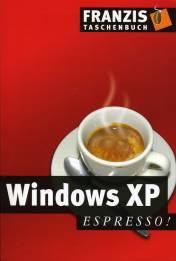
 Bei Amazon kaufen
Bei Amazon kaufen